ProgressBar加载完成后启用按钮教程
亲爱的编程学习爱好者,如果你点开了这篇文章,说明你对《Android ProgressBar加载后启用按钮教程》很感兴趣。本篇文章就来给大家详细解析一下,主要介绍一下,希望所有认真读完的童鞋们,都有实质性的提高。
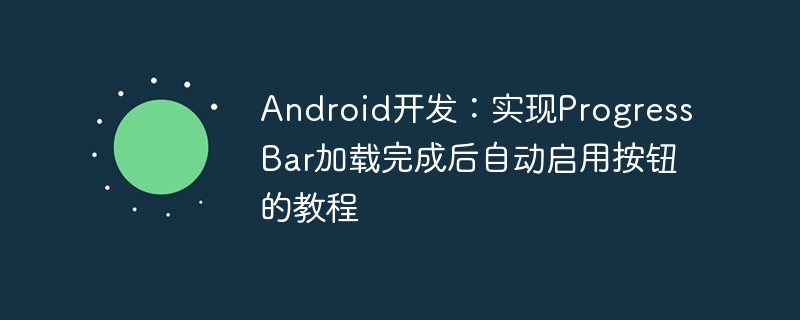
在Android应用开发中,我们经常会遇到需要执行耗时操作的场景,例如数据加载、文件下载或初始化过程。为了提供良好的用户体验,通常会使用ProgressBar来显示操作的进度。同时,为了避免用户在操作未完成时进行不当交互,我们可能需要禁用某些按钮,直到耗时操作通过ProgressBar指示完全加载完毕。本文将详细阐述如何实现这一功能。
1. 配置ProgressBar的最大值
ProgressBar的进度是相对于其最大值而言的。在XML布局文件中或通过代码,我们可以设置ProgressBar的最大进度值。通常,这个值被设定为100,表示100%。
XML布局配置:
在activity_main.xml(或您的布局文件)中,添加一个ProgressBar和一个Button。务必为ProgressBar设置android:max属性,并为Button设置一个初始状态(例如,禁用)。
<!-- activity_main.xml -->
<RelativeLayout xmlns:android="http://schemas.android.com/apk/res/android"
xmlns:tools="http://schemas.android.com/tools"
android:layout_width="match_parent"
android:layout_height="match_parent"
android:padding="16dp"
tools:context=".MainActivity">
<ProgressBar
android:id="@+id/progress_bar"
style="?android:attr/progressBarStyleHorizontal"
android:layout_width="match_parent"
android:layout_height="wrap_content"
android:layout_centerInParent="true"
android:max="100" <!-- 设置最大进度为100 -->
android:progress="0"/> <!-- 初始进度为0 -->
<Button
android:id="@+id/action_button"
android:layout_width="wrap_content"
android:layout_height="wrap_content"
android:layout_below="@id/progress_bar"
android:layout_centerHorizontal="true"
android:layout_marginTop="20dp"
android:text="执行操作"
android:enabled="false"/> <!-- 初始禁用按钮 -->
</RelativeLayout>Java代码中设置最大值(可选):
如果您需要在运行时动态设置ProgressBar的最大值,可以在Java代码中进行:
ProgressBar progressBar = findViewById(R.id.progress_bar); progressBar.setMax(100); // 设置最大进度为100
2. 监听进度并启用按钮
实现当ProgressBar达到其最大值时启用按钮的关键在于持续更新进度,并在每次更新时检查当前进度是否已达到或超过最大值。一旦条件满足,即可调用Button的setEnabled(true)方法。
为了模拟耗时操作和进度更新,我们可以使用CountDownTimer、AsyncTask、Handler或Kotlin协程等机制。这里以CountDownTimer为例,它非常适合模拟固定时间的进度更新。
Java代码实现:
在您的Activity或Fragment中,获取ProgressBar和Button的实例,并编写逻辑来更新进度和检查完成状态。
// MainActivity.java
package com.example.progressbarbutton;
import androidx.appcompat.app.AppCompatActivity;
import android.os.Bundle;
import android.os.CountDownTimer;
import android.widget.Button;
import android.widget.ProgressBar;
import android.widget.Toast;
public class MainActivity extends AppCompatActivity {
private ProgressBar progressBar;
private Button actionButton;
private CountDownTimer countDownTimer;
@Override
protected void onCreate(Bundle savedInstanceState) {
super.onCreate(savedInstanceState);
setContentView(R.layout.activity_main);
progressBar = findViewById(R.id.progress_bar);
actionButton = findViewById(R.id.action_button);
// 设置ProgressBar的最大值,与XML中保持一致或动态设置
progressBar.setMax(100);
progressBar.setProgress(0); // 确保初始进度为0
// 按钮初始状态为禁用,与XML中保持一致
actionButton.setEnabled(false);
// 为按钮设置点击监听器(在启用后才能点击)
actionButton.setOnClickListener(v -> {
Toast.makeText(MainActivity.this, "按钮已点击!", Toast.LENGTH_SHORT).show();
// 可以在这里执行按钮点击后的操作
});
// 启动进度模拟
startProgressSimulation();
}
private void startProgressSimulation() {
// 模拟10秒钟的加载过程,每100毫秒更新一次
countDownTimer = new CountDownTimer(10000, 100) {
@Override
public void onTick(long millisUntilFinished) {
// 计算当前进度
// 总时间10000ms,已过去时间 = 10000 - millisUntilFinished
int progress = (int) (((10000 - millisUntilFinished) / 10000.0) * progressBar.getMax());
progressBar.setProgress(progress);
// 实时检查进度是否达到最大值
if (progress >= progressBar.getMax()) {
// 确保进度条最终显示为满格
progressBar.setProgress(progressBar.getMax());
actionButton.setEnabled(true); // 启用按钮
Toast.makeText(MainActivity.this, "加载完成,按钮已启用!", Toast.LENGTH_SHORT).show();
cancel(); // 停止计时器
}
}
@Override
public void onFinish() {
// 确保进度条最终显示为满格
progressBar.setProgress(progressBar.getMax());
actionButton.setEnabled(true); // 启用按钮
Toast.makeText(MainActivity.this, "加载完成,按钮已启用!", Toast.LENGTH_SHORT).show();
}
}.start();
}
@Override
protected void onDestroy() {
super.onDestroy();
// 在Activity销毁时取消计时器,防止内存泄漏
if (countDownTimer != null) {
countDownTimer.cancel();
}
}
}在上述代码中:
- 我们创建了一个CountDownTimer,总时长10秒,每100毫秒更新一次。
- 在onTick()方法中,根据已过去的时间计算当前进度,并调用progressBar.setProgress()更新UI。
- 关键在于if (progress >= progressBar.getMax())条件判断。当进度达到或超过最大值时,我们将actionButton的enabled属性设置为true,使其可点击。
- onFinish()方法会在计时器结束时调用,作为额外的确保机制,再次设置进度为最大值并启用按钮。
- 在onDestroy()中取消CountDownTimer是良好的实践,可以避免因Activity销毁而导致的内存泄漏。
3. 注意事项与最佳实践
- UI线程更新: 任何对UI组件(如ProgressBar或Button)的修改都必须在主线程(UI线程)上进行。CountDownTimer的回调默认就在UI线程上执行,所以这里不需要额外处理。但如果是从后台线程(如AsyncTask的doInBackground或自定义线程)更新UI,则需要使用runOnUiThread()或Handler来切换到UI线程。
- 按钮的初始状态: 务必在布局文件或代码中将按钮的初始状态设置为禁用(android:enabled="false"或button.setEnabled(false)),以确保在加载完成前用户无法点击。
- 用户反馈: 除了进度条,还可以考虑在加载过程中显示一个加载文本或动画,以提供更清晰的用户反馈。
- 多种进度机制:
- AsyncTask: 适用于执行短期后台操作并更新UI。其onProgressUpdate()和onPostExecute()方法非常适合处理进度和完成状态。
- Handler和Runnable: 适用于更灵活的定时任务或从后台线程向UI线程发送消息。
- Kotlin协程 (Coroutines): 在Kotlin项目中,协程是处理异步操作的现代且推荐的方式,结合Flow可以优雅地管理进度更新。
- ViewModel与LiveData: 结合架构组件,可以将进度状态封装在ViewModel中,并通过LiveData观察其变化,使UI更新更加响应式和生命周期感知。
总结
通过本文的讲解和示例,您应该已经掌握了如何在Android应用中,通过设置ProgressBar的最大值、实时更新进度并判断其完成状态,进而自动启用特定按钮的方法。这不仅提升了应用的交互逻辑,也为用户提供了清晰的进度反馈,从而优化了整体用户体验。根据您的具体需求和项目复杂度,可以选择最适合的异步处理机制来管理进度更新。
终于介绍完啦!小伙伴们,这篇关于《ProgressBar加载完成后启用按钮教程》的介绍应该让你收获多多了吧!欢迎大家收藏或分享给更多需要学习的朋友吧~golang学习网公众号也会发布文章相关知识,快来关注吧!
 电脑频繁关机原因及解决方法
电脑频繁关机原因及解决方法
- 上一篇
- 电脑频繁关机原因及解决方法

- 下一篇
- HTMLspan标签怎么用?4种内联文本应用技巧
-

- 文章 · java教程 | 2分钟前 |
- JavaStream递归扁平化数组技巧
- 391浏览 收藏
-

- 文章 · java教程 | 18分钟前 | completablefuture thenApply thenCompose 异步链式调用 supplyAsync
- Java异步链式调用实现技巧
- 377浏览 收藏
-

- 文章 · java教程 | 33分钟前 |
- Java对象属性私有化技巧解析
- 239浏览 收藏
-

- 文章 · java教程 | 46分钟前 |
- Java生成二维码:ZXing库使用教程
- 275浏览 收藏
-
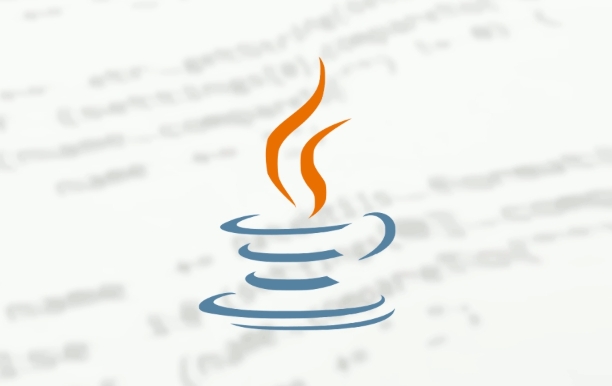
- 文章 · java教程 | 53分钟前 |
- Java类库扩展设计实战教程
- 229浏览 收藏
-

- 文章 · java教程 | 1小时前 |
- SLF4J日志空参数报错怎么解决
- 133浏览 收藏
-

- 文章 · java教程 | 1小时前 | java 序列化 浅拷贝 深拷贝 Cloneable接口
- Java对象深浅拷贝怎么实现?
- 269浏览 收藏
-

- 文章 · java教程 | 1小时前 |
- Java多态实现与调用详解
- 395浏览 收藏
-

- 文章 · java教程 | 1小时前 |
- Java异常处理提升程序稳定性方法解析
- 254浏览 收藏
-

- 文章 · java教程 | 1小时前 | java 负载均衡 面向对象 任务分配系统 TaskManager
- Java开发任务分配系统教程详解
- 369浏览 收藏
-

- 文章 · java教程 | 1小时前 | 设计模式 errorCode BaseException @ControllerAdvice 统一异常处理
- Java异常处理设计模式全解析
- 129浏览 收藏
-

- 文章 · java教程 | 1小时前 |
- Java接口定义与实现示例详解
- 180浏览 收藏
-

- 前端进阶之JavaScript设计模式
- 设计模式是开发人员在软件开发过程中面临一般问题时的解决方案,代表了最佳的实践。本课程的主打内容包括JS常见设计模式以及具体应用场景,打造一站式知识长龙服务,适合有JS基础的同学学习。
- 543次学习
-

- GO语言核心编程课程
- 本课程采用真实案例,全面具体可落地,从理论到实践,一步一步将GO核心编程技术、编程思想、底层实现融会贯通,使学习者贴近时代脉搏,做IT互联网时代的弄潮儿。
- 516次学习
-

- 简单聊聊mysql8与网络通信
- 如有问题加微信:Le-studyg;在课程中,我们将首先介绍MySQL8的新特性,包括性能优化、安全增强、新数据类型等,帮助学生快速熟悉MySQL8的最新功能。接着,我们将深入解析MySQL的网络通信机制,包括协议、连接管理、数据传输等,让
- 500次学习
-

- JavaScript正则表达式基础与实战
- 在任何一门编程语言中,正则表达式,都是一项重要的知识,它提供了高效的字符串匹配与捕获机制,可以极大的简化程序设计。
- 487次学习
-

- 从零制作响应式网站—Grid布局
- 本系列教程将展示从零制作一个假想的网络科技公司官网,分为导航,轮播,关于我们,成功案例,服务流程,团队介绍,数据部分,公司动态,底部信息等内容区块。网站整体采用CSSGrid布局,支持响应式,有流畅过渡和展现动画。
- 485次学习
-

- ChatExcel酷表
- ChatExcel酷表是由北京大学团队打造的Excel聊天机器人,用自然语言操控表格,简化数据处理,告别繁琐操作,提升工作效率!适用于学生、上班族及政府人员。
- 3202次使用
-

- Any绘本
- 探索Any绘本(anypicturebook.com/zh),一款开源免费的AI绘本创作工具,基于Google Gemini与Flux AI模型,让您轻松创作个性化绘本。适用于家庭、教育、创作等多种场景,零门槛,高自由度,技术透明,本地可控。
- 3415次使用
-

- 可赞AI
- 可赞AI,AI驱动的办公可视化智能工具,助您轻松实现文本与可视化元素高效转化。无论是智能文档生成、多格式文本解析,还是一键生成专业图表、脑图、知识卡片,可赞AI都能让信息处理更清晰高效。覆盖数据汇报、会议纪要、内容营销等全场景,大幅提升办公效率,降低专业门槛,是您提升工作效率的得力助手。
- 3445次使用
-

- 星月写作
- 星月写作是国内首款聚焦中文网络小说创作的AI辅助工具,解决网文作者从构思到变现的全流程痛点。AI扫榜、专属模板、全链路适配,助力新人快速上手,资深作者效率倍增。
- 4552次使用
-

- MagicLight
- MagicLight.ai是全球首款叙事驱动型AI动画视频创作平台,专注于解决从故事想法到完整动画的全流程痛点。它通过自研AI模型,保障角色、风格、场景高度一致性,让零动画经验者也能高效产出专业级叙事内容。广泛适用于独立创作者、动画工作室、教育机构及企业营销,助您轻松实现创意落地与商业化。
- 3823次使用
-
- 提升Java功能开发效率的有力工具:微服务架构
- 2023-10-06 501浏览
-
- 掌握Java海康SDK二次开发的必备技巧
- 2023-10-01 501浏览
-
- 如何使用java实现桶排序算法
- 2023-10-03 501浏览
-
- Java开发实战经验:如何优化开发逻辑
- 2023-10-31 501浏览
-
- 如何使用Java中的Math.max()方法比较两个数的大小?
- 2023-11-18 501浏览



